Hiç Netflix'teki en sevdiğiniz program dizisini izlerken aniden yayın platformunun neden "Hala izliyor musun?" diye sormaya devam ettiğini merak ettiniz mi? Sinir bozucu veya müdahaleci görünebilir ancak bu özellik art arda izlemeyi seven birçok kişinin karşısına çıkıyor.
Bu makalede Netflix'in bu soruyu ilk etapta neden uyguladığını ve bunu nasıl kapatabileceğinizi tartışacağız. Ayrıca, en iyi yayın deneyimini elde etmek için diğer faydalı Netflix tüyoları ve kodları 'imize de göz atmayı unutmayın.
Netflix Neden "Hala İzliyor musun?" Diye Soruyor
Netflix'e göre hâlâ izleyip izlemediğinizin sorulmasının iki ana nedeni var. Bunlardan ilki, aslında izlemediğiniz halde şovu yayınlayarak bant genişliği veya veri israfını durdurmaktır. Bu özellikle mobil bir cihaz kullanıyorsanız geçerlidir. Netflix şovlarını yayınlama mobil veri kullanıyorsanız her megabayt önemlidir. Bazı ağ sağlayıcıları, ne kadar veri kullanabileceğinize sınırlamalar getirir. Bu sınırı aşarsanız daha yüksek ücretler alırlar.
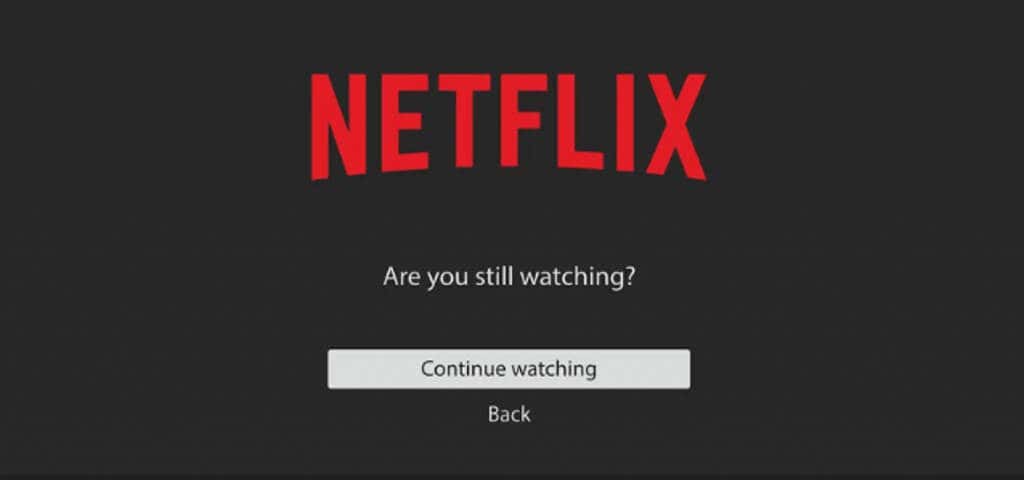
Diğer bir neden de, uyuyakalmanız veya odadan çıkmanız durumunda gösterinizi kaybetmemeniz ve enerjinizi boşa harcamamanızdır. En sevdiğiniz programı izlerken uyuyakaldığınızı ve arka planda birkaç saat boyunca oynatıldığını hayal edin. İzlemeyi nerede bıraktığınızı ve geri dönebileceğinizi hatırlamak zor oluyor ve bu süre zarfında cihazlarınız enerji harcıyor.
Sebebi ne olursa olsun, "Hala İzliyor musun?" özelliği birçok insanı rahatsız ediyor. İşte bununla nasıl başa çıkılacağı. Bunu halletmenin birkaç yolu var, ancak bunların hiçbiri aslında Netflix'in size "Hala İzliyor musun?" seçeneğini kapatma seçeneği sunmuyor. özellik.
Otomatik Oynatmayı Kapat
Otomatik oynatma özelliğini kapatmak, sinir bozucu "Hala İzliyor musun?" sorununun en bariz ve basit çözümüdür. sorun. Bu şekilde bir sonraki bölüm otomatik olarak başlamayacaktır. Kasıtlı olarak oynamanız gerekecek ve otomatik oynatmayı kapattığınızda artık komut isteminden rahatsız olmayacaksınız. Yapmanız gerekenler şöyle:
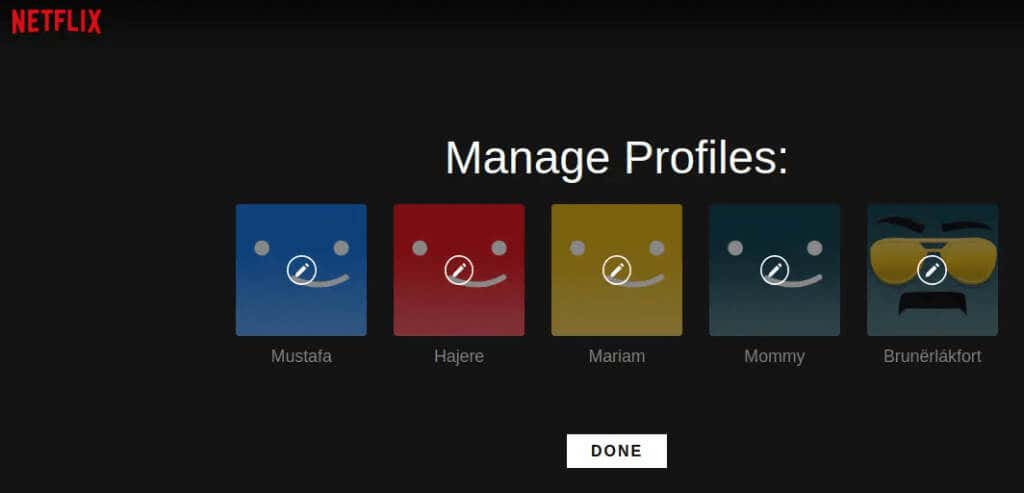
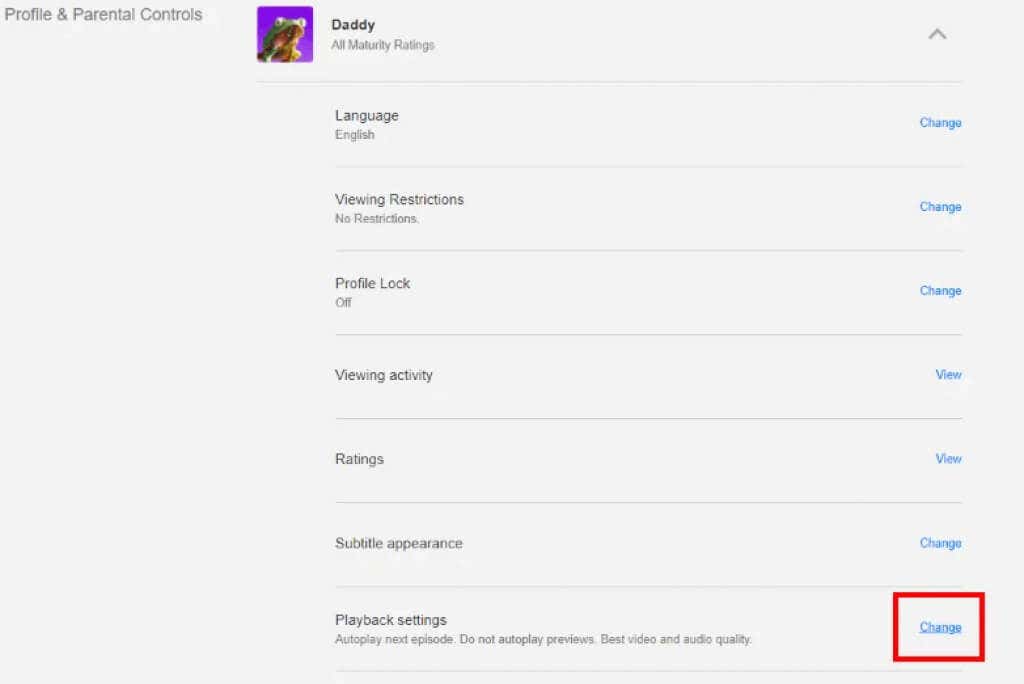
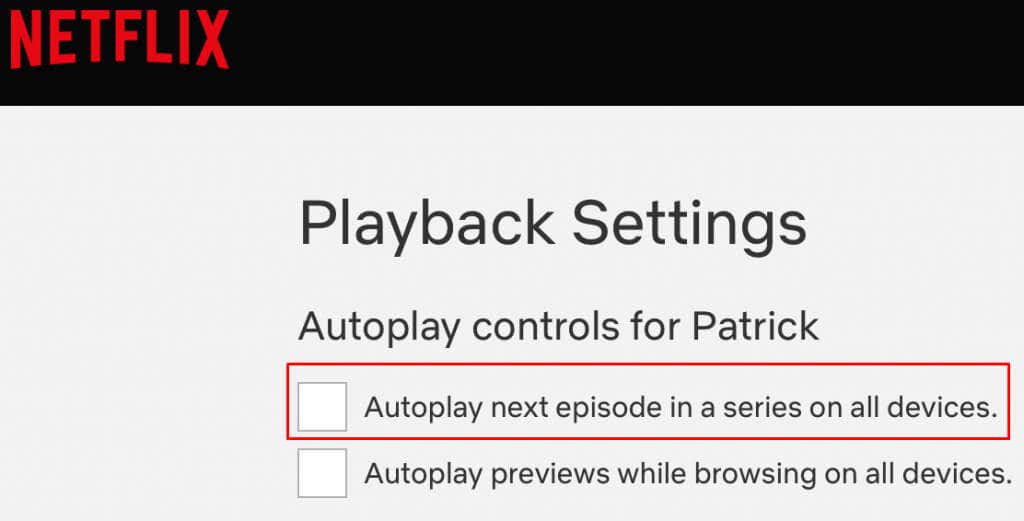
Otomatik oynatmayı tüm profilleriniz için kapatmak istiyorsanız bu adımları her biri için ayrı ayrı uygulamanız gerekeceğini unutmayın.
Bu, Netflix'i hem Android hem de iPhone cep telefonlarında izlemeyi tercih eden tüm kullanıcılar için en iyi seçenektir. Telefonunuz her zaman yanınızda olduğundan, bir sonraki bölümü oynatmanız gerektiğinde manuel olarak oynat öğesine dokunmanız kolaydır. Ancak otomatik oynatma seçeneğini kapatmak için tarayıcıyı kullanmanız gerekecek çünkü bu seçeneğe Netflix uygulaması üzerinden erişemezsiniz.
Tarayıcı Eklentisi Kullanın
Netflix deneyiminizi daha tatmin edici hale getirebilecek çeşitli web tarayıcı uzantıları vardır. Bunlardan bazıları “Hala İzliyor musun?” sorunundan kurtulmanıza da yardımcı olacak. özellik. Google Chrome veya uzantıları destekleyen başka bir tarayıcı kullanıyorsanız Mozilla Firefox için de kullanılabilen Netflix Kaldırmayı Duraklatma'yı seçin. Başka bir kullanışlı uzantı denemek istiyorsanız Never Ending Netflix'e göz atın.
Google Chrome'da Netflix Duraklatma Kaldırma İşlemi Nasıl Kullanılır?
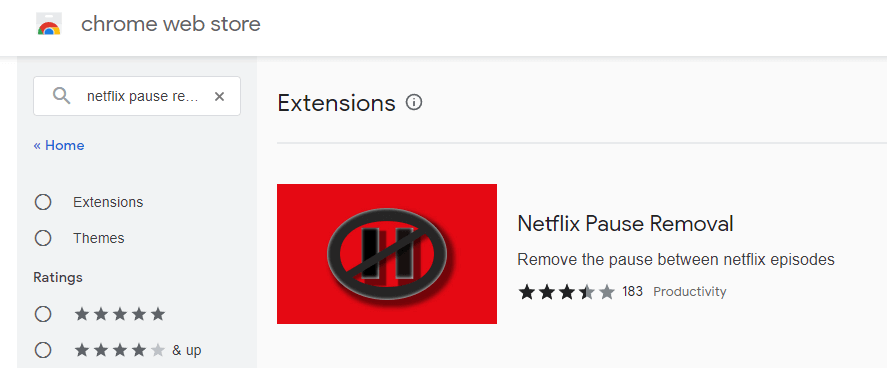
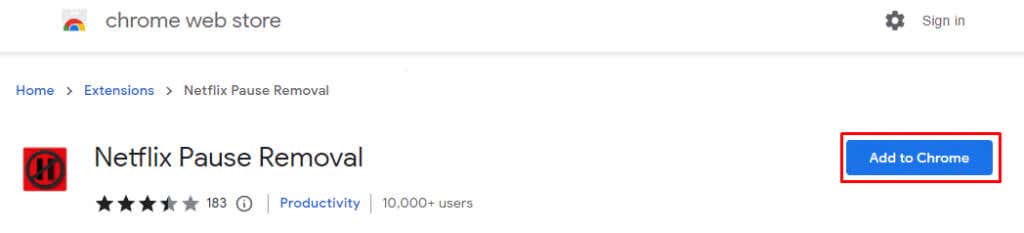
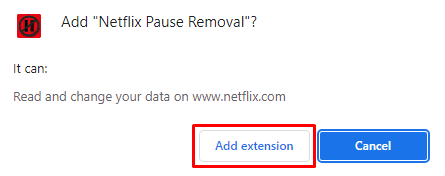
İşte bu. Uzantı otomatik olarak çalışacak ve artık en sevdiğiniz Netflix TV programlarını kesintisiz olarak izleyebilirsiniz.
Firefox'ta Netflix Duraklatma Kaldırma Nasıl Kullanılır?
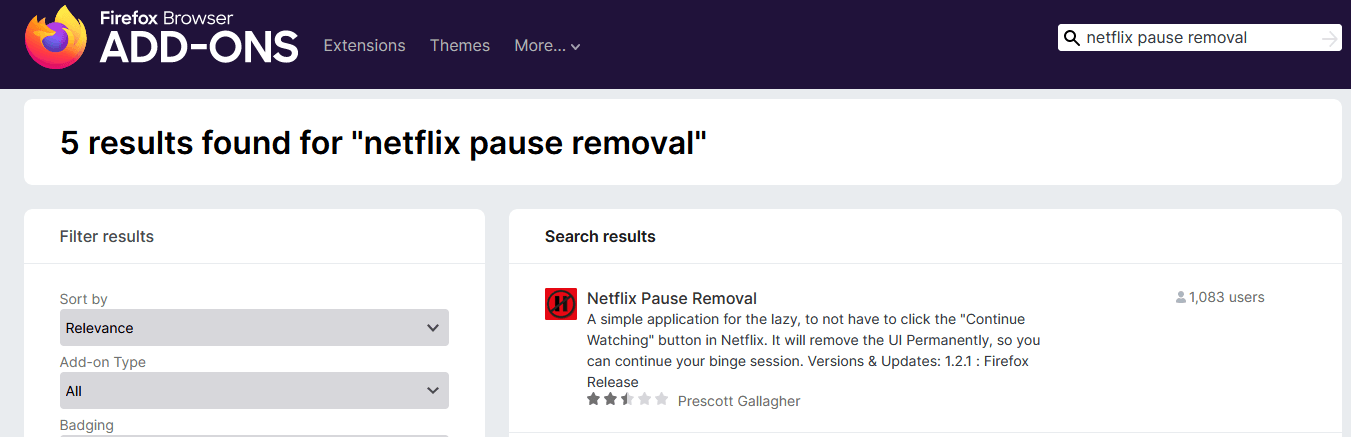
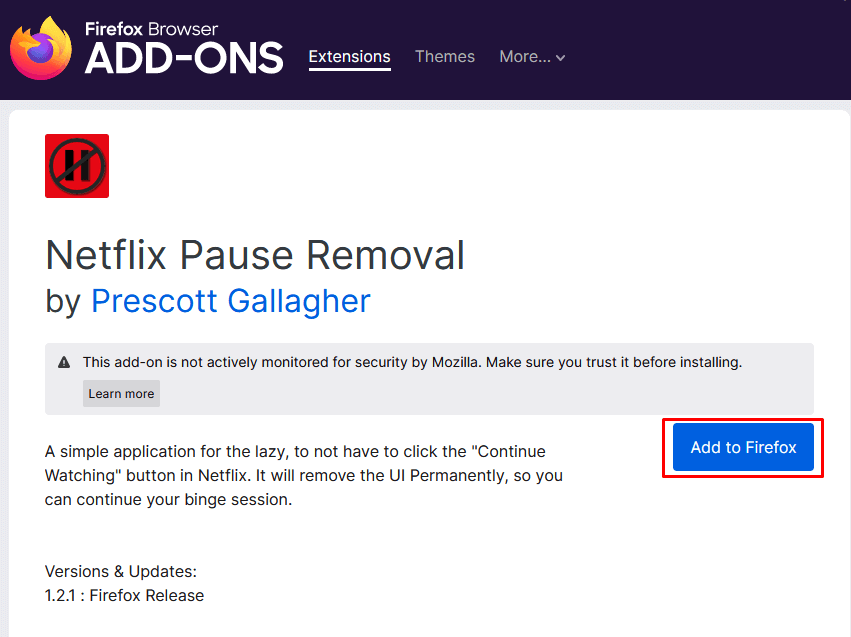
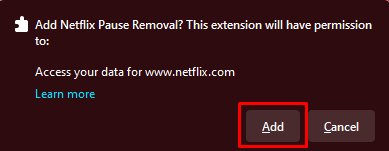
Netflix'e gidin ve TV şovlarını ve filmleri kesintisiz olarak izleyin.
"Hala İzliyor musun?" seçeneğini devre dışı bırakma Roku ve Fire TV Stick Cihazlarındaki Özellik
Netflix'i Roku ve Ateşli TV Çubuğu 'te yayınlayabilirsiniz, ancak kötü haber şu ki Netflix,“Hala İzliyor musunuz?
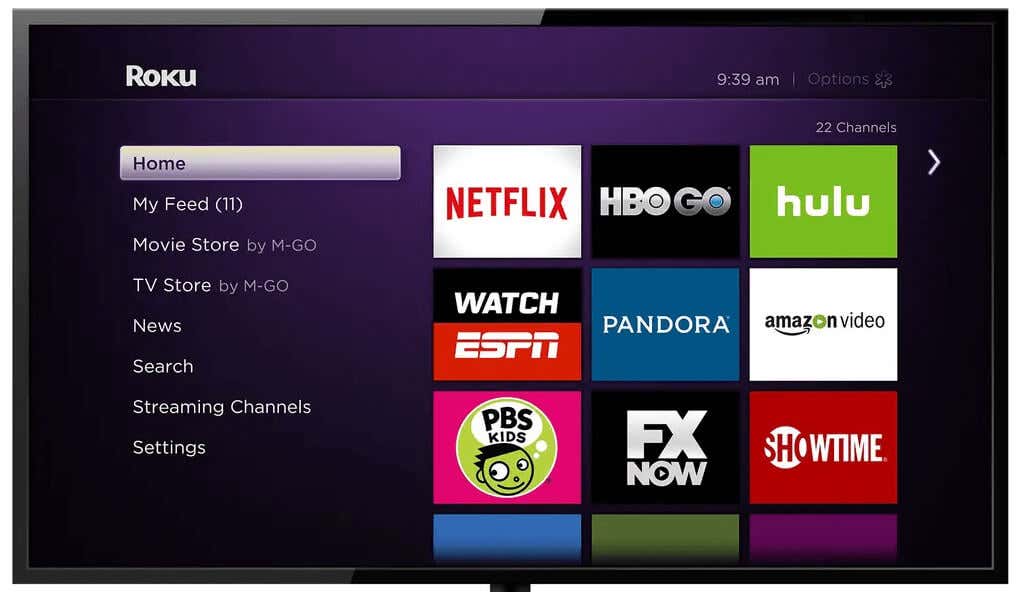
İlk yöntem oldukça basittir. Netflix uygulamasına hâlâ orada olduğunuzu bildirmek için kumandanızı kullanmanız yeterli. Sesi artırmak veya azaltmak, uygulamayla etkileşimde bulunarak "Hala İzliyor musun?"mesajını tetiklememek için yeterlidir.
İkinci yöntem, bu makalenin ilk bölümünde açıklandığı gibi otomatik oynatmayı devre dışı bırakmaktır. Ancak cep telefonlarında olduğu gibi Roku akış cihazı ve Firestick için Netflix uygulaması bunu yapmanıza izin vermez. Tarayıcıyı kullanmanız gerekecek. Firestick iki yerleşik tarayıcıyla birlikte gelir; Amazon Silk ve Firefox, Roku'da böyle bir tarayıcı yoktur. Netflix web sitesine erişmek ve otomatik oynatmayı kapatmak için Roku'ya bir tane indirip yüklemeniz veya bilgisayarınızı kullanmanız gerekir.
Netflix'i rahatsız edilmeden izleyin
Netflix'in "Hala izliyor musun?" İstemi, insanların içeriğiyle ilgilenmesini sağlamanın harika bir yoludur. Ancak bunu can sıkıcı buluyorsanız kapatın ve en sevdiğiniz Netflix programlarının keyfini kesintisiz olarak çıkarın. Ayrıca Netflix'in deneyiminizi bozan başka özellikleri varsa aşağıdaki yorum bölümünde bize bildirin.
.